Подключение к IP-KVM в Нидерландах
IPMI
iDRAC
IP-KVM
iRMC
Intel ATM
iLO
Подключение к IP-KVM с Windows OS
- У вас должен быть личный файл masterserver_nl.ovpn и IP-адрес к IP-KVM (обычно эти данные вы можете найти в письме с реквизитами доступа к серверу);
- Скачайте и установите OpenVPN по ссылке https://openvpn.net/community-downloads/
- После установки ВПН-клиента нажмите правой кнопкой мышки на openvpn.exe и выберите Свойства (Properties). Далее, во вкладке Совместимость (Compatibility) установите галочку "Запускать эту программу от имени администратора";
- Кликните правой кнопкой мышки на личный файл masterserver_nl.ovpn, затем выберите Запустить OpenVPN (Start OpenVPN on this config file);
- Удостоверьтесь что VPN-клиент запущен и работает;
- Подождите 5 минут;
- Введите в браузере IP-адрес для соединения с IP-KVM и разрешите соединение без SSL-сертификата;
- После завершения работы с IP-KVM, отключите VPN-клиент.
Подключение к IP-KVM с Mac OS
- У вас должен быть личный файл masterserver_nl.ovpn и IP-адрес к IP-KVM (обычно эти данные вы можете найти в письме с реквизитами доступа к серверу);
- Скачайте и установите, любой на выбор, VPN клиент по ссылках (https://openvpn.net/vpn-server-resources/connecting-to-access-server-with-macos/ или https://www.sparklabs.com/viscosity/download/ или https://tunnelblick.net/downloads.html);
- Импортируйте предоставленный нами файл masterserver_nl.ovpn в VPN клиент;
- Удостоверьтесь что VPN-клиент запущен и работает;
- Подождите 5 минут;
- Введите в браузере IP-адрес для соединения с IP-KVM и разрешите соединение без SSL-сертификата;
- После завершения работы с IP-KVM, отключите VPN-клиент.